Özet: Apple size eğlence için en son iPhone X'i gösterdiğinde, bu sayfa eski iPhone'daki tüm verileri başka bir yeni iPhone'a aktarmanın 4 yolunu paylaşır, böylece eski iPhone'daki önemli verileri kaçırmadan yeni iPhone'un keyfini çıkarabilirsiniz.
Apple hayranları için yeni bir iPhone X almak çok yaygın. Ancak, iPhone'dan iPhone'a veri aktarırken biraz zor gibi görünüyorken yeni bir iPhone X veya iPhone 8'e geçmek kolaydır. Ancak endişelenmeyin, bu sayfa, bir iPhone'dan başka bir iPhone'a her şeyi senkronize etmenin 4 yolunu paylaşarak bu sorunu çözmenize yardımcı olabilir.
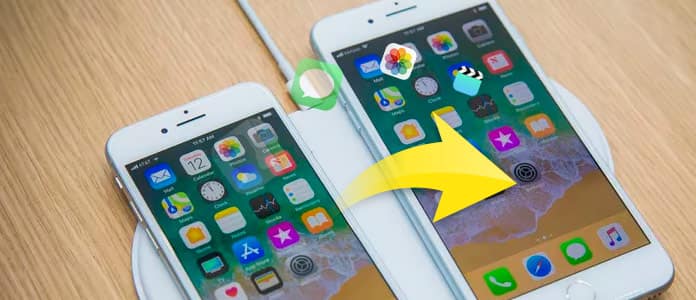
Çözüm 1. iTunes / iCloud olmadan bir iPhone'dan başka bir iPhone'a veri aktarın
Çözüm 2. iTunes / iCloud olmadan iPhone'dan iPhone / Android'e veri senkronizasyonu
Çözüm 3. iTunes'u kullanarak verileri iPhone'dan iPhone'a taşıyın
Çözüm 4. iPhone dosyalarını iCloud ile iPhone'a yedekleyin
İlk yol, bir iPhone'dan başka bir iPhone'a veri aktarımı yapmanıza yardımcı olmanın en kolay yoludur. FoneTrans bir iPhone'dan başka bir iPhne'ye veri aktarmanız için gereken ücrettir. Fotoğraflar, Müzik, Kişiler, Sesli Not, Filmler, TV, Şovlar, Müzik, Video, Podcast'ler, iTunes U, Rintones, Sesli Kitaplar, Kamera Çekimi, Çalma Listeleri, Albümler, Kitaplar, ePub ve PDF'yi bir iPhone'dan iPhone'a taşıyabilir .
1. AdımİPhone'u PC'ye bağlayın
Bu programı bilgisayarınızda çalıştırın ve iki iPhone cihazınızı iki USB kablosuyla bilgisayara takın.
2. AdımVeri türünü seçin
Sol bölmeden veri türünü seçin ve sağ pencerede ayrıntıları görüntüleyin. Taşımak istediğiniz öğeleri işaretleyin.
3. AdımVeri aktarımı
Verileri bir iPhone'dan başka bir iPhone'a senkronize etmek için "Dışa aktar"> "X iPhone" u tıklayın.
Eğer istersen verileri yedekle iPhone ve Android arasında, bu kısmı kaçıramazsınız.
1. AdımBu programı bilgisayarınıza indirin, yükleyin ve çalıştırın. İki iPhone'unuzu bilgisayara USB kablolarıyla takın.
2. Adım"Kişiler", "Fotoğraflar" veya "Medya" dan veri türünü işaretleyin ve iPhone verilerini başka bir iPhone'a aktarmak için "Kopyalamaya başla" yı tıklayın.
1. İsterseniz bir iPhone'unuzun "Kaynak Cihaz" ve başka bir yeni iPhone'un "Hedef Cihaz" olduğundan emin olun bir iPhone'dan yeni bir iPhone'a veri aktarma.
2. Hedef iPhone'daki verileri kaynak iPhone ile değiştirmek istiyorsanız, "Kopyalamadan önce" Hedef Cihazdaki seçilen verileri kaldır "seçeneğini işaretlemeniz gerekir.
iTunes, iPhone iPad iPod'daki verileri yedeklemek veya geri yüklemek istediğinizde özleyemeyeceğiniz bir uygulamadır.
Ancak, bir iPhone'dan iPhone'a veri aktarmak için iTunes'u kullanmak, hedef iPhone'daki tüm verileri silecektir. Bu nedenle, öncelikle ihtiyaç duyduğunuzda verilerinizi hedef iPhone'a yedeklemelisiniz.
1. AdımEski iPhone'u yedekle
İPhone'unuzu PC'ye bağlayın ve iTunes'u hemen çalıştırın. "Manuel Olarak Yedekle ve Geri Yükle" altında "Özet"> "Şimdi Yedekle" altında iPhone simgenizi tıklayın.
2. AdımİTunes yedeklemesini tamamladıktan sonra iPhone'unuzu çıkarın.
İTunes yedeklemesini yaptığınız adı ve saati görmek için "Düzenle"> "Tercihler"> "Aygıtlar" ı tıklayarak iPhone yedeklemesini başarılı bir şekilde yapıp yapmadığınızı kontrol edebilirsiniz.

Burada, 2. adımın başka bir iPhone'a veri aktarması için, hedefe ulaşabileceğiniz iki durum vardır.
1. Adım"Uygulamalar ve Veri" ekranında, "iTunes Yedekten Geri Yükle" ye dokunmanız gerekir.
2. Adım İPhone'unuzu bilgisayara bağlayın; iTunes yedeklemesini seçme seçeneği sunmak için iTunes açılır. Yeni iPhone ile senkronize etmek istediğiniz iTunes yedeklemesini seçmeniz ve devam etmek için ekran kılavuzunu takip etmeniz yeterlidir.
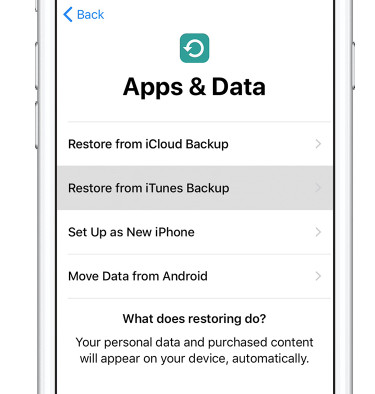
Başka bir iPhone'unuzu bilgisayara takın ve az önce yaptığınız iPhone yedeklemesini seçmek için iPhone simgeniz > "Özet" > "Yedeği Geri Yükle"ye tıklayın ve "Manuel Olarak Yedekle ve Geri Yükle" altında "Yedeği Geri Yükle"ye tıklayın. Bu şekilde videoları, görüntüleri, sesleri veya iPhone'dan iPhone'a kişi aktarımı.

Bahşiş: Burada hedef iPhone'da "iPhone'umu Bul" özelliğini kapatmanız gerekiyor.
İPhone'unuzda "iPhone'umu Bul" özelliğini kapatmak için "iCloud" a gidin.
Yine de kaçıramayacağınız iki iPhone cihazı arasında veri aktarımı yapmak için başka bir ücretsiz araç da iCloud.
1. Adım Yedekleme kaynağı iPhone
Eski iPhone'unuzu Wi-Fi ile bağlı tutun, eski ayarlarınızı yedeklemek için "Ayarlar"> "Adınız"> "iCloud"> "iCloud Yedekleme" seçeneğine gidin> Eski iPhone'u yedeklemek için "Şimdi Yedekle" ye dokunun.
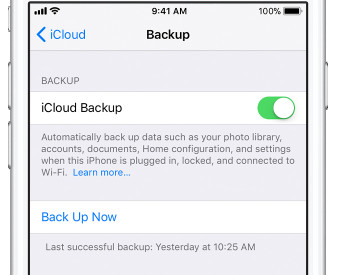
2. Adım Verileri başka bir iPhone'a geri yükleme
Başka bir iPhone'unuz yeni bir cihazsa, "Uygulamalar ve Veriler" ekranına girmek için bu bölümü atlayabilirsiniz. Değilse, "Ayarlar"> "Genel"> "Sıfırla"> "Tüm İçeriği ve Ayarları Sil" e dokunarak iPhone'unuzu sıfırlama adımlarını uyguladığınızda iPhone'unuz fabrika ayarlarına geri döner. Bir dakika bekleyin, "Uygulamalar ve Veri" ekranına gireceksiniz.
"Uygulamalar ve Veriler" ekranında, "iCloud Yedeğinden Geri Yükle"> Bir yedekleme seçmek için Apple Kimliğiniz ve şifrenizle oturum açın, böylece verileri iPhone'a özgürce aktarabilirsiniz.
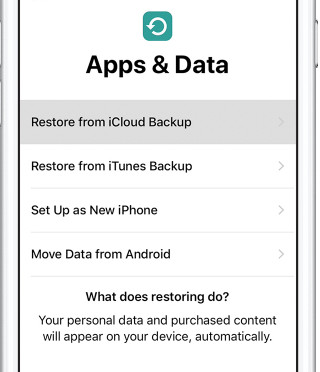
Sonuç: Burada, bu makalenin sonucuna göre, çözüm 1 ve 2 (üçüncü taraf yazılımla) çözüm 3 ve 4'ten (iTunes ve iCloud ile) daha kolay hale gelir ve aktarım yapmak için verileri seçmenize izin verilir veri silme. Çözüm 3 ve 4 için ücretsiz olacak, ancak veri aktarımı yapılırken başka bir iPhone'daki verilerin üzerine önceki iPhone tarafından yazılır.